Содержание:
Сканирование сети на безопасность лучше начинать с проверки доступности портов. Для этих целей чаще всего используют специальное ПО, сканирующее порты. Если оно отсутствует, на помощь придет один из онлайн-сервисов.
Сканер портов предназначен для поиска хостов в локальной сети с открытым интерфейсом. В основном его используют либо системные администраторы, либо злоумышленники для обнаружения уязвимостей.
Дополнительно отметим, что не все сканеры портов автоматически подставляют ваш IP-адрес, а если такая функция и присутствует, то нет гарантии того, что адрес будет выбран правильно. Поэтому в некоторых случаях предварительно понадобится определить IP-адрес своего компьютера, если речь идет не об определении открытия портов для удаленного устройства. Детальные инструкции по этой теме вы найдете в отдельной статье на нашем сайте по следующей ссылке.
Подробнее: Как узнать IP-адрес своего компьютера
Сайты для проверки портов онлайн
Описанные сервисы не требуют регистрации и просты в использовании. Если доступ в интернет осуществляется посредством компьютера – сайты отобразят открытые порты вашего хоста, при использовании маршрутизатора для раздачи интернета сервисы покажут открытые порты роутера, но не компьютера.
Способ 1: Hide my name
Универсальное средство для проверки доступности портов. Сканирует все известные порты, кроме того, пользователи могут провести сканирование любого хостинга в интернете.
Сайт полностью переведен на русский язык, поэтому проблем с его использованием не возникает. В настройках можно включить английский или испанский язык интерфейса.
- Заходим на сайт, вводим свой IP либо указываем ссылку на интересующий сайт.
- Выбираем тип портов для проверки. Пользователи могут выбрать популярные, встречающиеся у прокси-серверов, или указать собственные.
- После завершения настройки щелкаем на кнопку «Сканировать».
- Процесс сканирования будет отображаться в поле «Результаты проверки», там же будет указана итоговая информация об открытых и закрытых портах.
На сайте можно узнать свой IP-адрес, проверить скорость интернета и другую информацию. Несмотря на то, что распознает он больше портов, работать с ним не совсем комфортно, а итоговая информация отображается слишком обобщенно и непонятно для рядовых пользователей.
Способ 2: Port Checker
Онлайн-сервис Port Checker предоставляет пользователю основной набор инструментов для проверки доступности портов. Выбрать для анализа можно как свой IP-адрес, так и любой другой, введенный вручную. Порт для проверки указывается в соответствующем поле, а также можно из списка выбрать один из популярных портов, отталкиваясь от того, для чего он должен быть открытым.
- Откройте главную страницу сайта Port Checker, нажав по ссылке выше. Вставьте IP-адрес для проверки в соответствующее поле.
- Если собираетесь использовать свой IP, щелкните по кнопке «Use Current IP», чтобы он подставился в поле автоматически.
- Далее нужно указать порт для проверки его доступности. Для этого он вписывается в форму «Port Number». Port Checker не поддерживает одновременную проверку нескольких портов, поэтому в одну форму вписывайте только один порт.
- Дополнительно предлагается выбрать один из нескольких популярных портов, вместо его ввода вручную, используя список справа. Рядом с номером порта отображается его протокол и предназначение.
- Информация о портах на сайте Port Checker предлагается для ознакомления из списка ниже. Показаны как популярные диапазоны портов и их использование, так и другие известные, которые могут быть актуальными для вас во время тестирования.
- Как только все подготовительные действия будут завершены, нажмите по кнопке «Check», запуская проверку доступности порта.
- Через секунду внизу отобразится информация. Если написано «Closed», значит, порт сейчас недоступен для выбранного IP-адреса. «Open» свидетельствует о том, что он открыт, — можете отталкиваться от полученной информации и решать, все ли предварительные настройки были выполнены правильно.
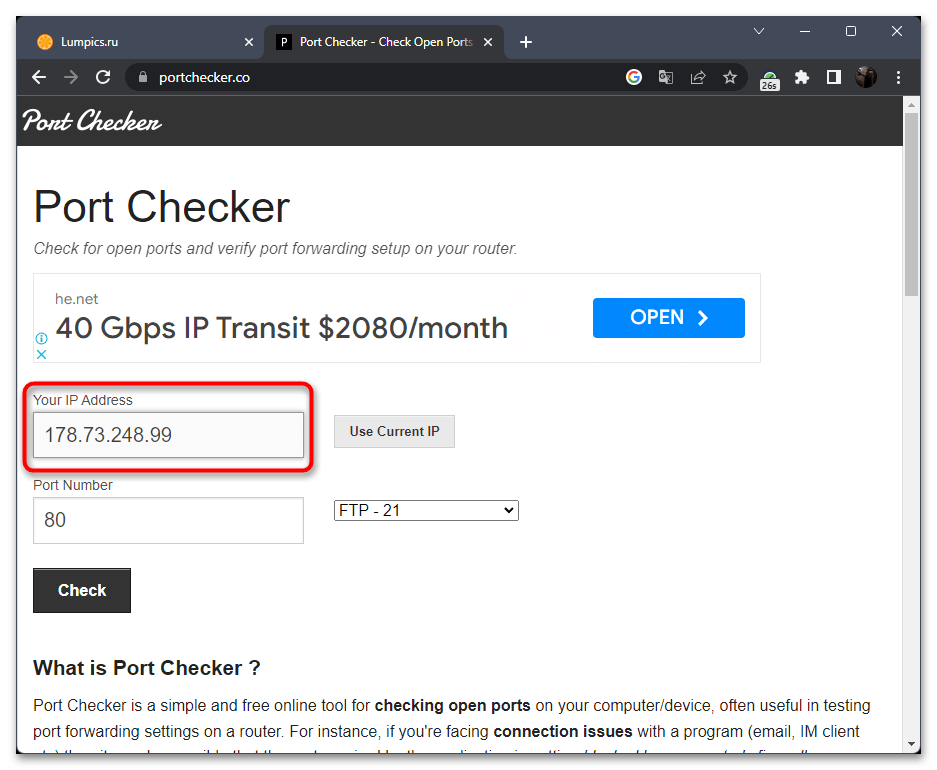
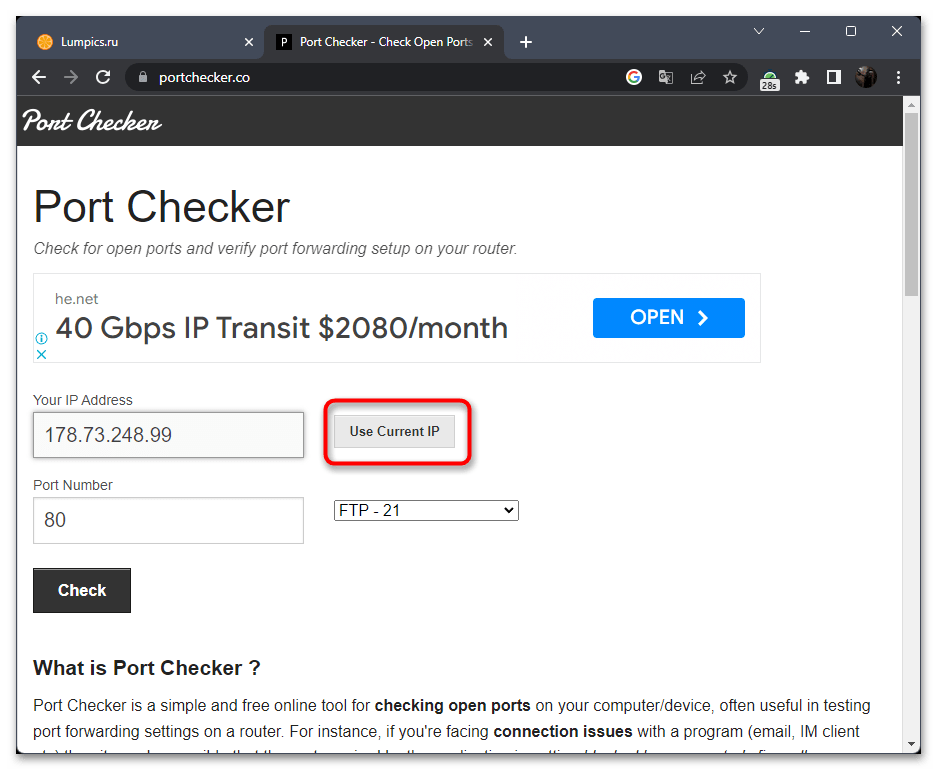
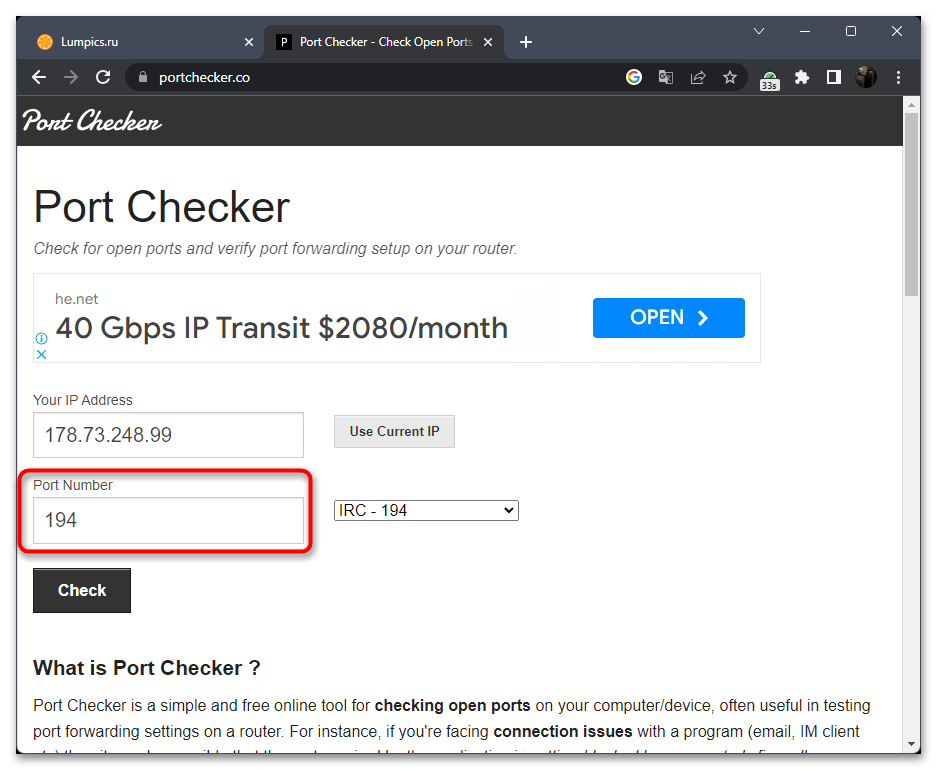

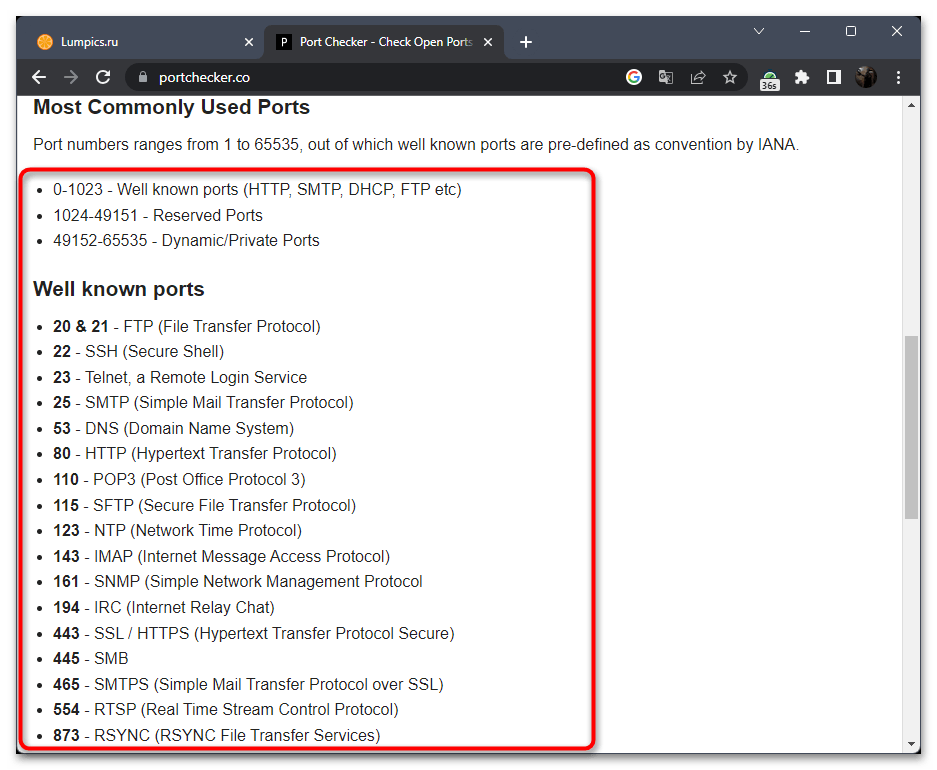
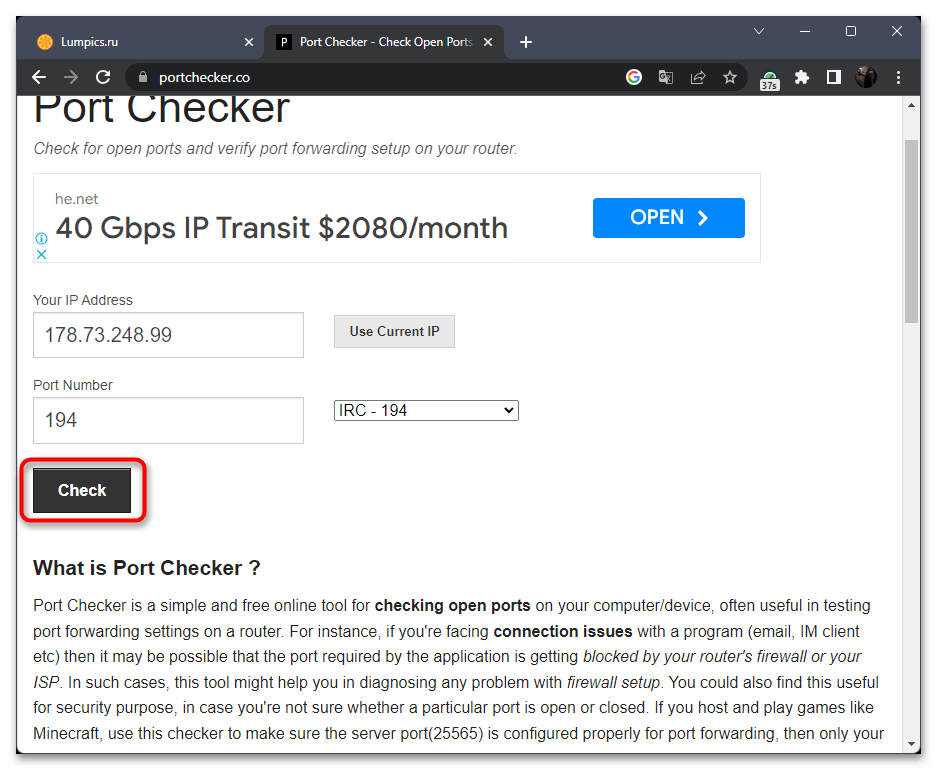
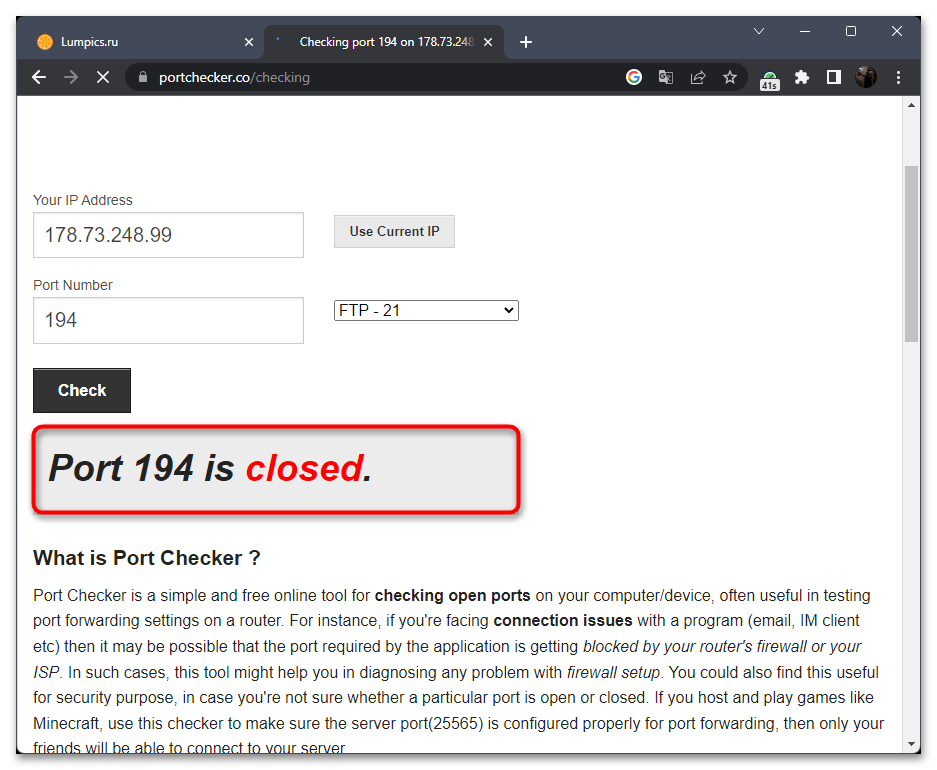
Способ 3: You Get Signal
Онлайн-сервис с названием You Get Signal работает по аналогии с предыдущим, позволяя без каких-либо трудностей проверить открытые порты для текущего или удаленного IP-адреса. Вместе с этим отображается и список номеров обычных портов, которые чаще всего и проверяют. Это поможет вам сэкономить время на поиске номеров и их ручном вводе.
- You Get Signal сразу отображает ваш текущий IP-адрес и вставляет его в поле ниже. По необходимости удалите информацию и самостоятельно напишите нужный IP.
- Если вдруг понадобится вернуть текущий адрес для проверки, просто нажмите внизу по ссылке «Use current IP».
- Обратите внимание на список справа, где и отображается перечень обычных распространенных портов. Нажатие левой кнопкой мыши по номеру автоматически добавляет его в поле для проверки.
- Если такой вариант не подходит, номер порта можете указать самостоятельно в форме «Port Number», затем нажмите «Check», запуская тем самым процедуру проверки.
- Обработка порта занимает где-то секунду, после чего внизу отобразится информация о том, открыт этот номер или закрыт для указанного IP-адреса.
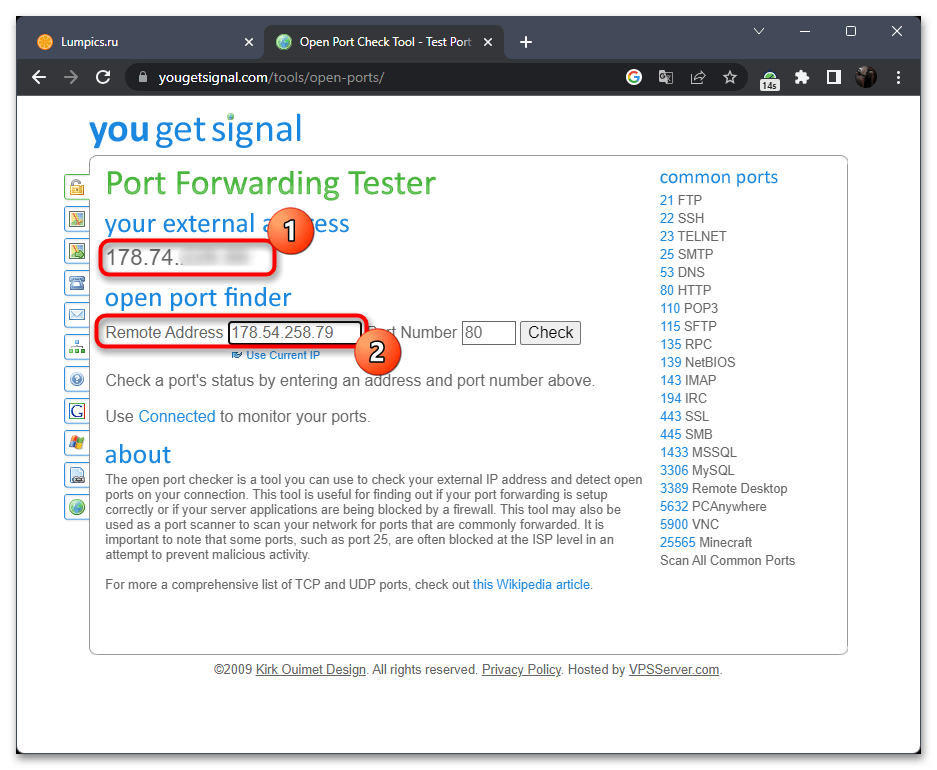
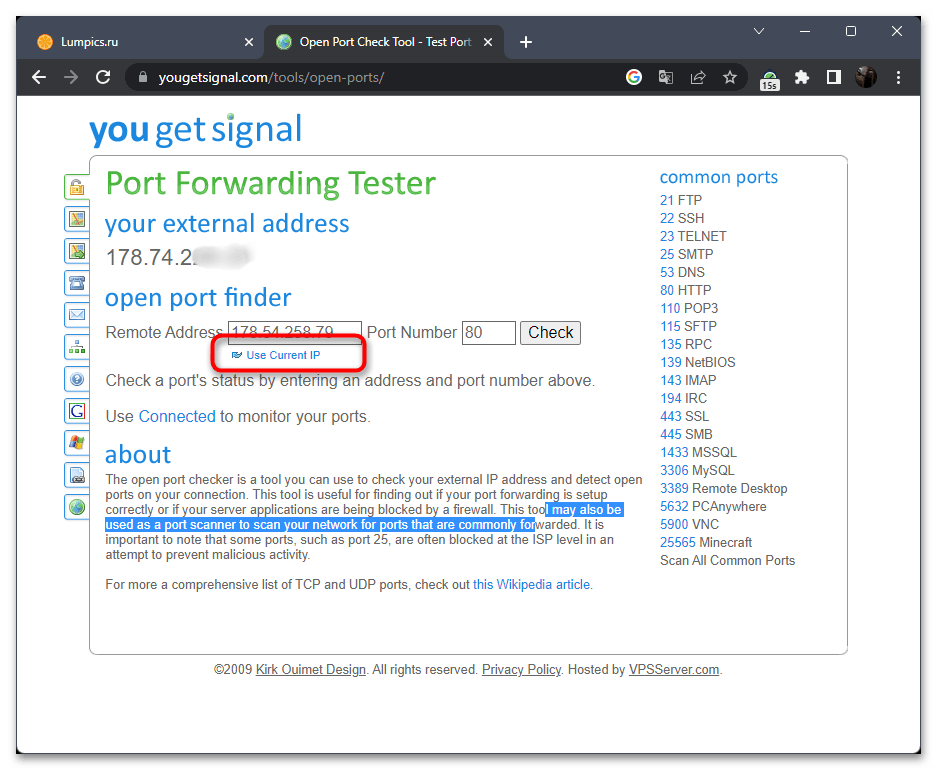
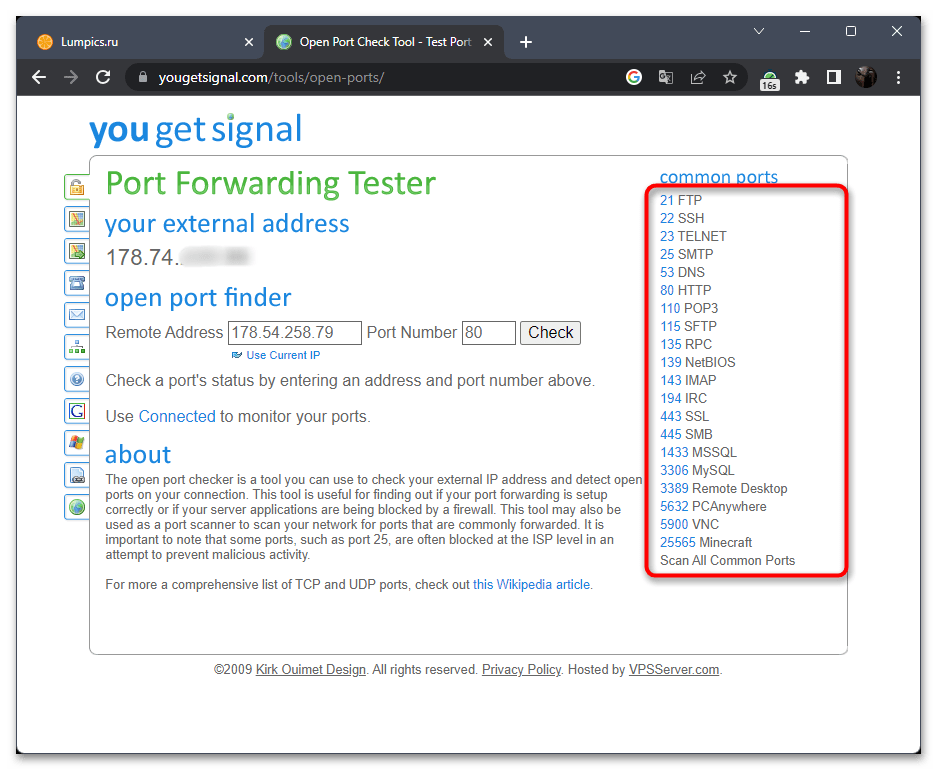
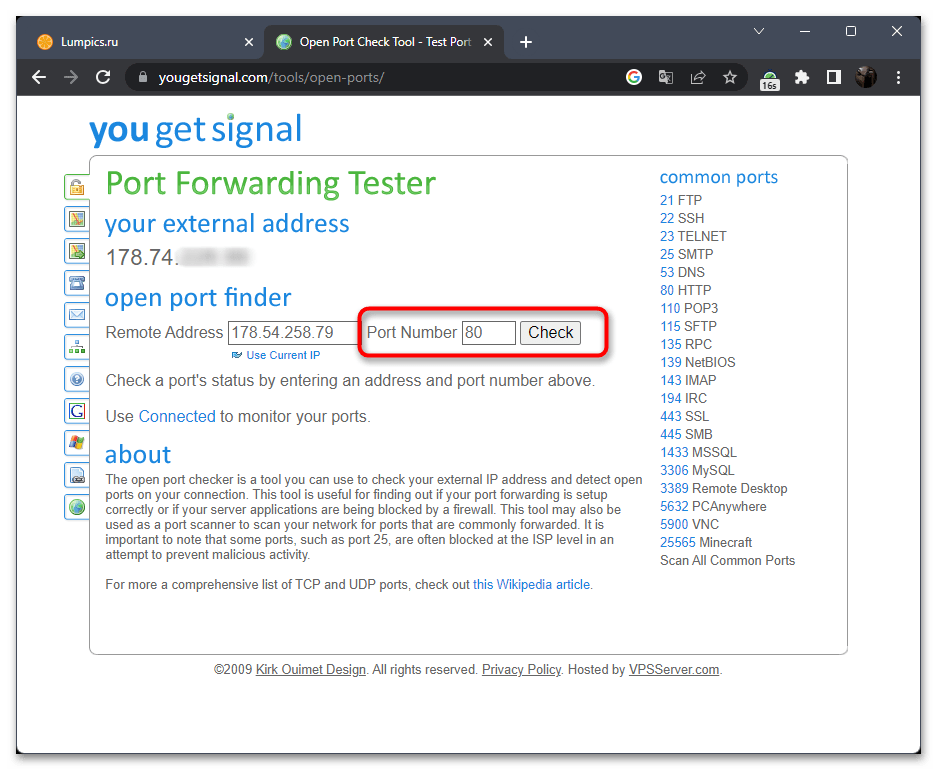
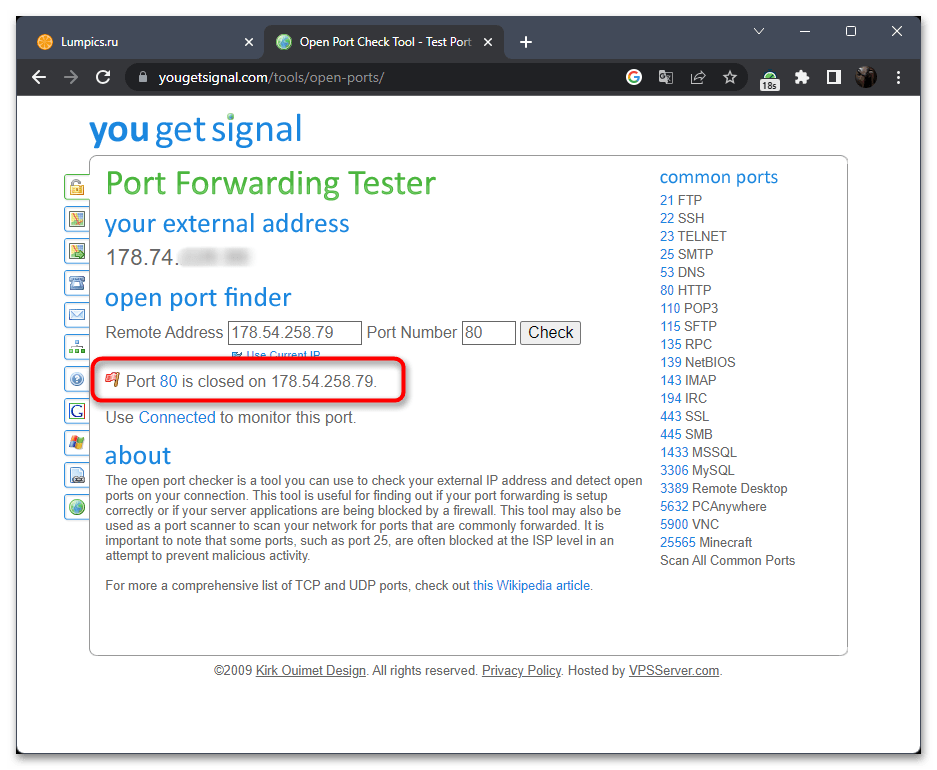
Способ 4: DNSChecker
Рассмотрим еще один онлайн-сервис с названием DNSChecker, который немного отличается от всех предыдущих в плане предоставляемой функциональности. Здесь вы можете выбрать сразу несколько разных портов для одновременной проверки на доступность, введя их вручную или указав одну из заготовленных категорий. Это позволит вам значительно сэкономить время на взаимодействии с сайтом, когда речь идет о необходимости проверки многих номеров для определенного IP-адреса.
- Сайт автоматически подставит ваш текущий IP-адрес в поле, но вы всегда можете отредактировать его, введя любой другой удаленный.
- По умолчанию порты для проверки не будут выбраны, а тип из списка выставится как «Custom Ports». Это значит, что в форме ниже через запятую вы можете ввести все нужные порты по номерам.
- Если раскрыть данный список, то вы увидите, что в нем есть несколько разных типов портов, предназначенных для серверов, игр или приложений. Выберите подходящий, чтобы заполнить форму для проверки автоматически.
- Порты будут расположены последовательно через запятую. Если что-то из предложенного вам не нужно, просто удалите такие номеры.
- Дополнительно справа отображаются все распространенные порты и сведения об их протоколах. Нажатие по номеру порта из этого списка автоматически добавляет его в форму для проверки.
- Как только вы подготовите все для старта анализа, нажмите «Check», чтобы он был запущен.
- Второй вариант проверки — нажатие по ссылке «Scan All Common Ports». Это действие автоматически запускает проверку всех стандартных портов из списка выше.
- Дождитесь загрузки таблицы с номерами портов, их названиями и результатом проверки. Если отображается надпись «Timed Out», значит, время отправки пакетов истекло и порт, скорее всего, закрыт.
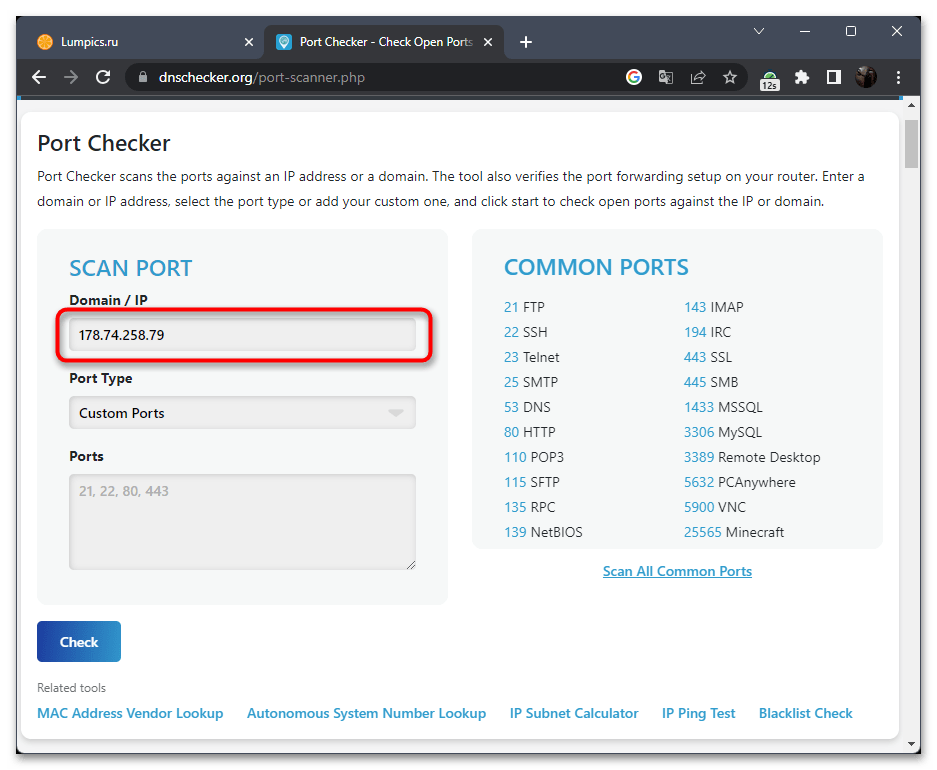
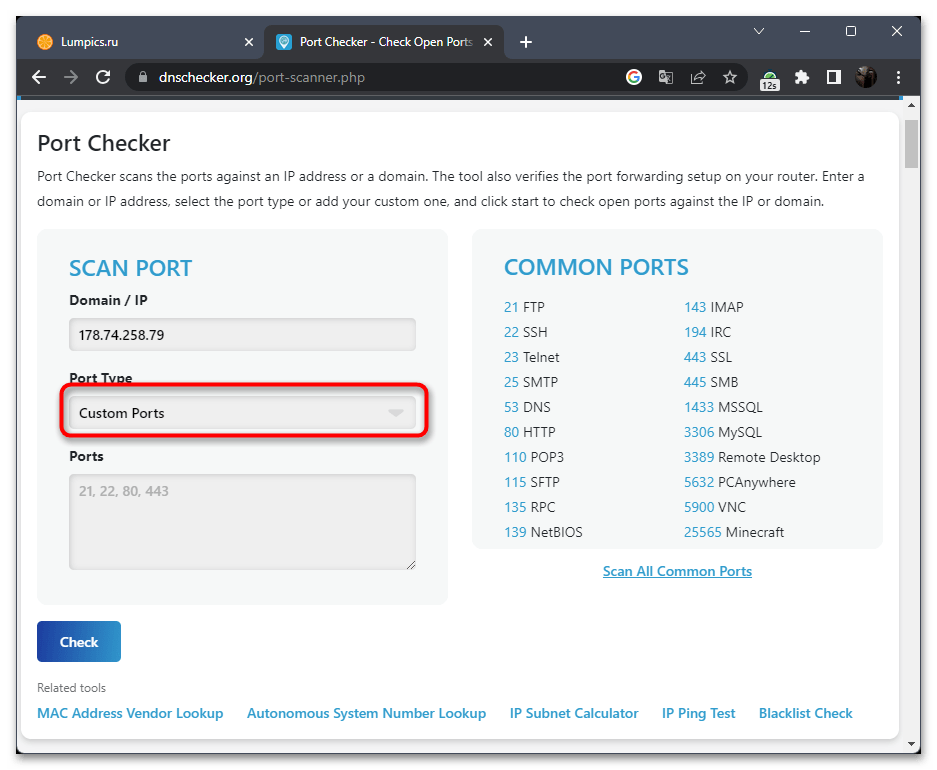
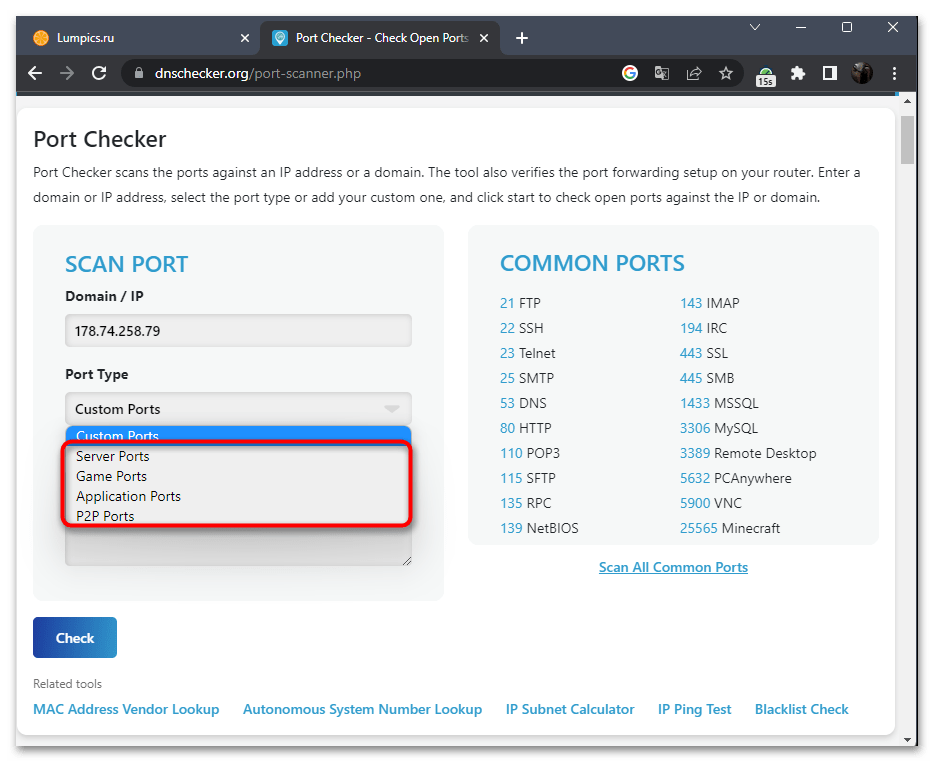
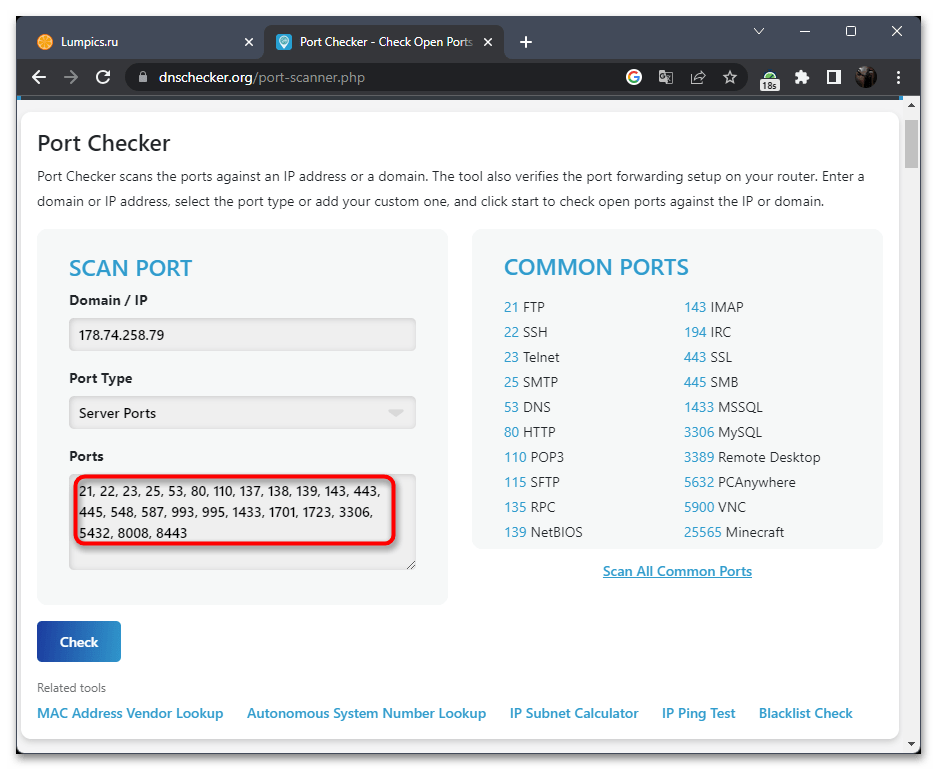
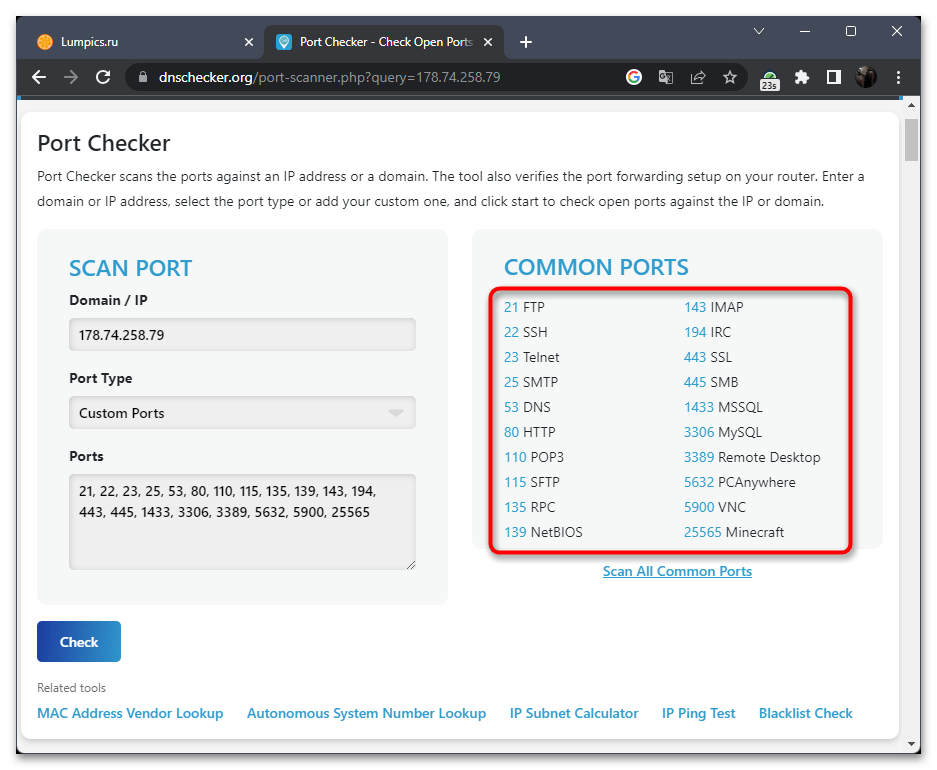
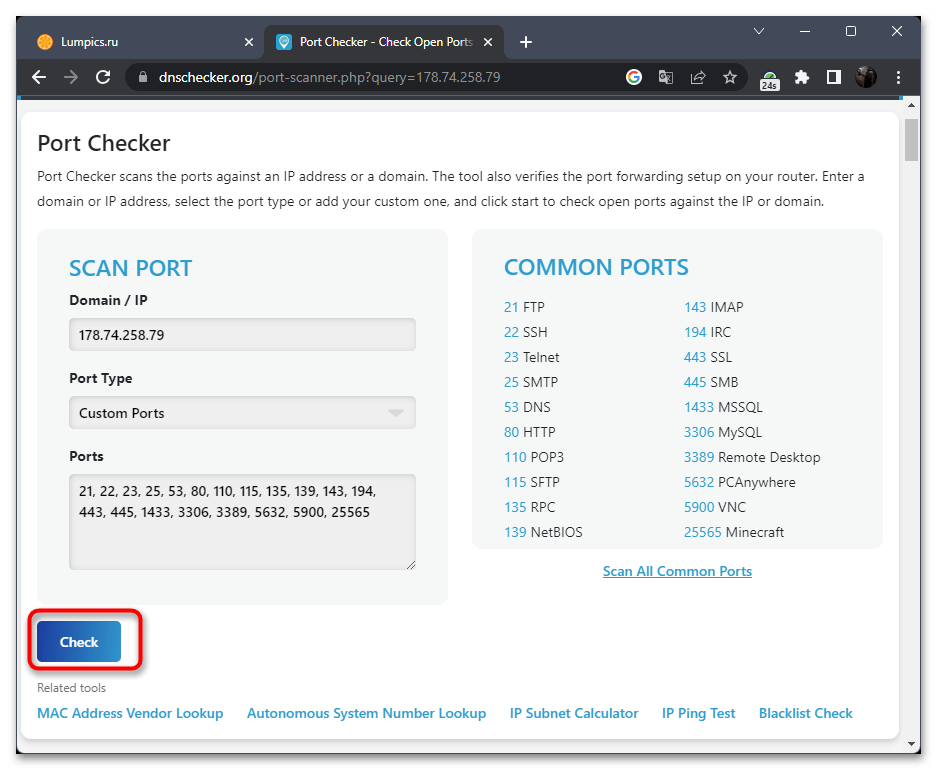
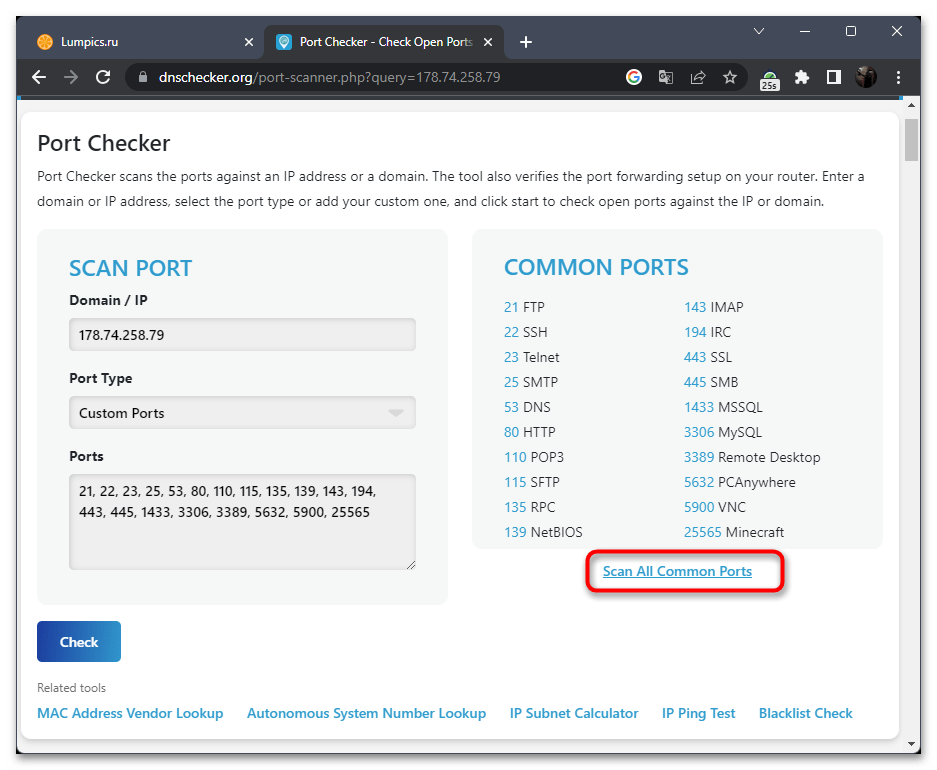
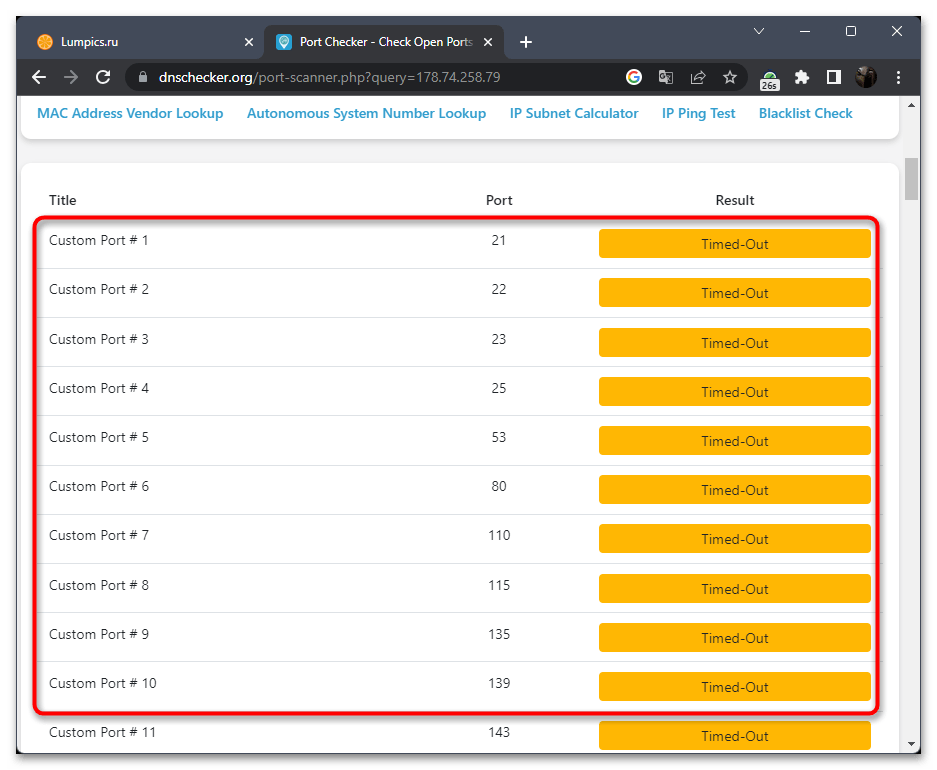
После сканирования может оказаться, что все или некоторые нужные порты сейчас закрыты. Связано это, вероятнее, с тем, что вы не выполнили необходимые настройки для получения к ним доступа. Это можно сделать как в операционной системе, так и непосредственно в роутере, осуществив проброс портов по номерам. Детальную информацию о такой процедуре ищите в общей статье на нашем сайте по ссылке ниже.
Подробнее: Как открыть порты в Windows
 Наш Telegram каналТолько полезная информация
Наш Telegram каналТолько полезная информация
 Редактирование скриншотов онлайн
Редактирование скриншотов онлайн
 Добавление даты на фото онлайн
Добавление даты на фото онлайн
 Проверка работоспособности геймпада онлайн
Проверка работоспособности геймпада онлайн
 Создаем объявление онлайн
Создаем объявление онлайн
 Создание панорамы с помощью онлайн-сервисов
Создание панорамы с помощью онлайн-сервисов
 Использование онлайн-сервисов для сведения музыки
Использование онлайн-сервисов для сведения музыки
 Исправление кодировки при помощи онлайн-сервисов
Исправление кодировки при помощи онлайн-сервисов
 Открытие файлов формата MPP при помощи онлайн-сервисов
Открытие файлов формата MPP при помощи онлайн-сервисов
 Наложение логотипа на фото онлайн
Наложение логотипа на фото онлайн
 Конвертируем CDA в MP3 онлайн
Конвертируем CDA в MP3 онлайн
 Как заполнить и распечатать товарный или кассовый чек через онлайн-сервисы
Как заполнить и распечатать товарный или кассовый чек через онлайн-сервисы
 Вырезаем кадр из видео онлайн
Вырезаем кадр из видео онлайн
 Тюнингуем авто онлайн в 3D
Тюнингуем авто онлайн в 3D
 Создание ремикса онлайн
Создание ремикса онлайн
 Создание фото в стиле Polaroid онлайн
Создание фото в стиле Polaroid онлайн
 Как создать чертеж онлайн
Как создать чертеж онлайн
 Как создать граффити онлайн
Как создать граффити онлайн
 Как создать облако тегов онлайн
Как создать облако тегов онлайн
 Как открыть презентацию онлайн
Как открыть презентацию онлайн
 Отбеливание зубов на фото онлайн
Отбеливание зубов на фото онлайн lumpics.ru
lumpics.ru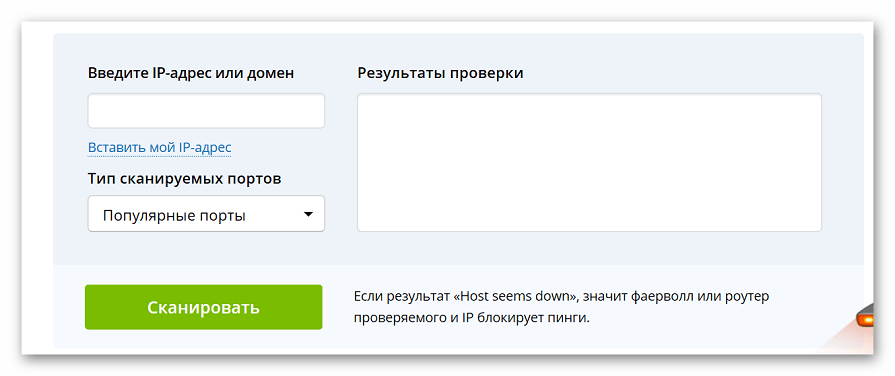
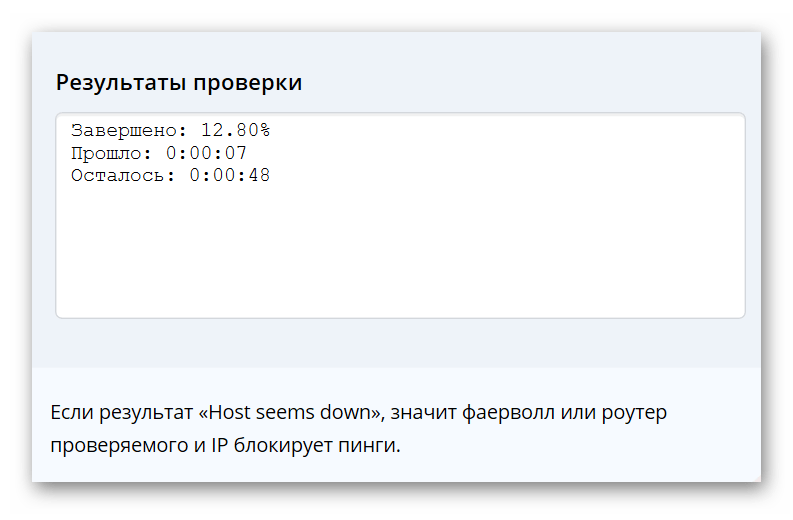
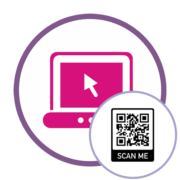




Ещё раз — спасибо!